在iOS 12更新后恢复丢失iPhone数据的3种最佳方法
iOS 12更新破坏iPhone 8 / X? iOS 12已经引起了人们的关注,许多iPhone或iPad用户正在更新到最新的iOS 12版本。但是,他们中的一些人发现更新将破坏他们的iPhone X / 8,其他型号或iPad。也就是说,新的更新丢失了所有数据,包括有价值的照片,歌曲,重要的联系人,消息等。太可怕了!
实际上,iDevice数据丢失是一个非常普遍的问题,大多数iOS用户都会受此影响。数据丢失不仅发生在用户使用设备执行繁重工作的情况下,而且还可能由于其他几个原因而发生。就像你正在更新iOS一样,类似于最近更新到iOS 12的趋势。最近,许多用户可能会受到影响更新iOS 12后,iPhone XS / X / 8/7/6/5丢失了数据 。这是非常不幸的,这就是为什么Apple建议每周备份数据以解决安全问题。如果您想了解有关恢复备份文件的更多信息,或者即使没有备份也可以恢复数据,请阅读本文...
方法1:如何从没有备份的iPhone恢复丢失的数据
当您尝试在iOS 12更新后恢复丢失的数据时,您可能会认为iTunes或iCloud是您唯一合适的选择,但您错了。如果您遇到这些传统应用程序的问题,那么您可以通过一个非常棒的第三方应用程序获得帮助 Tenorshare UltData 。它是专业的iOS数据恢复工具,专门用于恢复丢失的数据。它在iTunes或iCloud上的优势如下:
- 该应用程序是恢复丢失数据的最快方法。
- 它易于使用,并提供卓越的扫描速度。
- 支持直接从设备恢复而无需备份文件,并支持从iTunes / iCloud备份恢复。
- 恢复前预览可用。
- 找到丢失的文件后选择性恢复。
- 支持Windows和Mac。
与iTunes或iCloud不同,这是一种不同的恢复方式,可以直接恢复iOS数据。如果您选择Tenorshare UltData(iPhone数据恢复)直接进行iOS数据恢复,请在开始此过程之前将设备连接到您的计算机...
1.在您的计算机上启动UltData。应用程序识别您的设备后,该过程将立即开始。

2.在应用程序检测到您的设备后,单击“全选”选项,然后单击“开始扫描”选项以开始此过程。

3.输入密码以完成该过程。

这是使用Tenorshare UltData在iOS 12 Beta更新后恢复丢失数据的方法。
因此,最终确定Tenorshare UltData是一个更加优越的应用程序,该应用程序更灵活地满足其用户的需求。
方式2:如何从iTunes备份还原数据
当您使用iPhone X / 8/7 / 7Plus / 6 / 6S / 5 / 5S / SE时,您必须不时准备数据备份,否则由于某些不幸事件您可能会丢失所有数据。数据丢失的原因有很多种,当您尝试更新iOS或可能是因为设备出现故障时会发生这种情况。处理此数据丢失的最佳方法是创建备份并在需要时还原它。在这种情况下,iTunes是一个可行的选择。了解iOS 12 Beta后使用iTunes恢复丢失数据的以下步骤:
1.首先为您的PC或Mac获取最新版本的iTunes。
2.在计算机上启动iTunes。
3.现在,通过USB电缆将设备与计算机连接。
4.单击设备图标,然后转到“摘要”窗格。
5.“查找还原备份”选项。如果您已设置加密iPhone备份功能,请输入密码。

6.选择最新的备份文件,然后单击“还原”以提取备份文件。

请注意,所有内容都将被以前的iTunes备份文件替换。如果您不想使用iTunes,Tenorshare UltData也可以从iTunes备份恢复。

方式3:如何从iCloud备份还原
iCloud也是iPhone用户最具代表性的应用之一。与iTunes一样,这个应用程序还为iDevice用户提供了各种功能,这意味着如果在iOS 12更新后面临数据丢失,您还可以使用iCloud恢复备份;步骤描述如下:
1.首先,你必须删除所有内容。转到设置>重置>重置所有内容和设置。
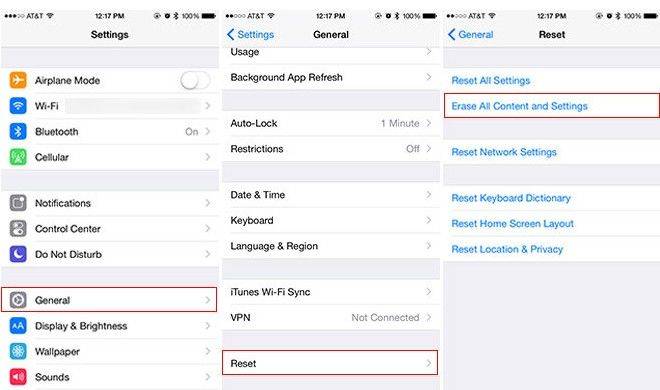
2.输入您的密码以确认您的决定。
3.之后您将进入App&Data屏幕。

4.选择从iCloud备份还原并使用Apple ID登录,然后选择备份以还原数据。
5.即便如此,您需要保持连接超过一个小时才能完成此过程。
所以,基本上,你可以像iTunes一样使用iCloud恢复备份。尽管iCloud恢复非常缓慢,但它仍然是从iPhone恢复丢失数据的可行方法。或者,您可以使用Tenorshare UltData从iCloud备份还原。这个神奇的软件打破了阅读和直接访问iCloud文件的限制。

所以,最后,可以说创建备份文件对于iDevice用户来说非常重要,而且大多数iCloud或iTunes都会帮助你解决这个问题。但是,如果您遇到的问题比较大,或者您希望在不经历所有数据限制的情况下恢复备份,则可以使用Tenorshare UltData。该应用程序可以快速有效地工作,它可以立即恢复任何类型的丢失数据。我们强烈推荐它用于iOS 12数据恢复!


